下载解压不多说,自行搜索
1.安装完成后,将bin目录加到Path中;
2.bin的同级目录创建一个mysql.ini的文件,导入下边mysql配置:
[mysqld]
# 设置3306端口
port=3306
# 设置mysql的安装目录
basedir=C:\Program Files (x86)\MySQL\MySQL Server 5.7
# 设置mysql数据库的数据的存放目录
datadir=C:\Program Files (x86)\MySQL\MySQL Server 5.7\bin\data
# 允许最大连接数
max_connections=200
# 允许连接失败的次数。
max_connect_errors=10
# 服务端使用的字符集默认为UTF8
character-set-server=utf8
# 创建新表时将使用的默认存储引擎
default-storage-engine=INNODB
# 默认使用“mysql_native_password”插件认证
#mysql_native_password
default_authentication_plugin=mysql_native_password
[mysql]
# 设置mysql客户端默认字符集
default-character-set=utf8
[client]
# 设置mysql客户端连接服务端时默认使用的端口
port=3306
default-character-set=utf8
3.开始菜单中,右键管理员权限打开cmd,进入MySQL-->bin,执行
mysqld --initialize --user=mysql --console

生成初始密码,前面的空格不用,只看红框中的值。
4.继续输入命令
mysqld --install mysql
我前面安装过,提示exists,第一次安装显示Service successfully installed

5.启动mysql
net start mysql--启动MySQL
net stop mysql --停止MySQL

6.登录mysql,修改密码
mysql -u root -p -- 后面跟前面红圈中的密码
set password=password('root'); -- 修改密码为root
flush privileges; -- 刷新MySQL的系统权限相关表,否则会出现拒绝访问
quit; -- 退出mysql
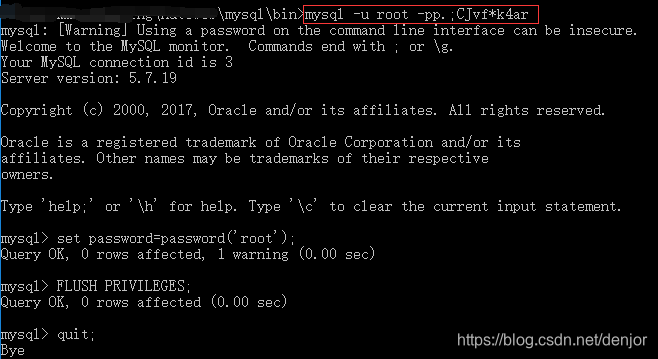
7.navicat连接msyql,别着急,此时连接会报错:1130-host。。。。。,还没解决远程连接到mysql权限的问题
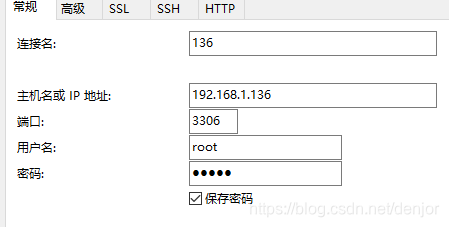

cmd中继续操作
mysql -u root -proot -- 登录
use mysql;
update user set host = '%' where user = 'root';
flush privileges;
quit;
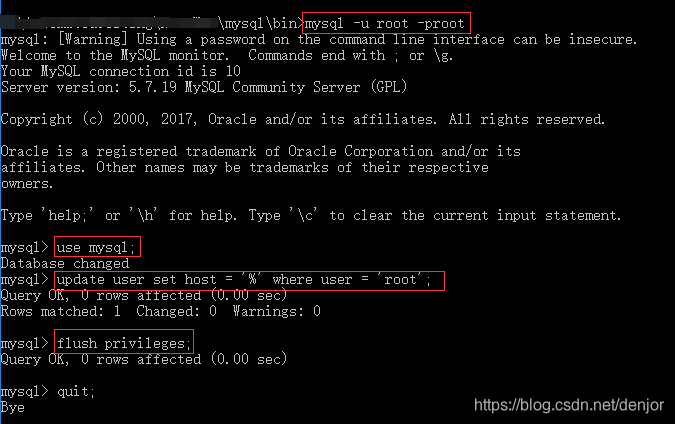
还差最后一步,navicat连接mysql
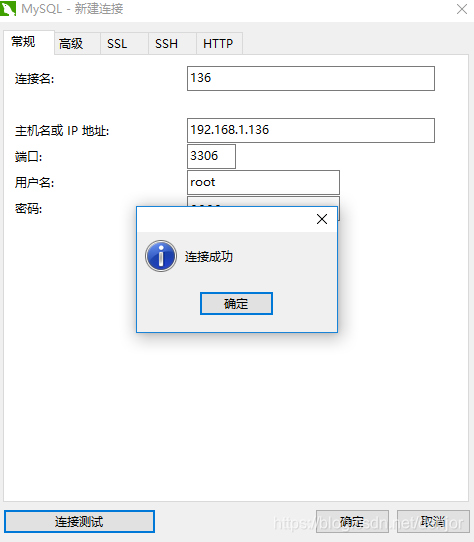








 本文详细介绍了在Windows上安装MySQL5.7.19的过程,包括添加环境变量、创建配置文件、初始化密码、启动服务。同时,针对Navicat连接MySQL时出现的1130错误,提供了解决方案,涉及到远程连接MySQL的权限设置。
本文详细介绍了在Windows上安装MySQL5.7.19的过程,包括添加环境变量、创建配置文件、初始化密码、启动服务。同时,针对Navicat连接MySQL时出现的1130错误,提供了解决方案,涉及到远程连接MySQL的权限设置。
















 2076
2076

 被折叠的 条评论
为什么被折叠?
被折叠的 条评论
为什么被折叠?








